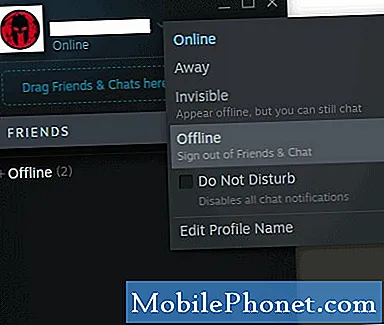เนื้อหา
Windows 10 คือทั้งหมดที่เกี่ยวกับการผลักดันการอัปเดตล่าสุดให้กับคุณไม่ว่าคุณจะพร้อมหรือไม่และตอนนี้ Microsoft กำลังแจ้งให้ผู้ใช้บางรายถอนการติดตั้งการอัปเดต Windows 10 ล่าสุดเพื่อแก้ไขปัญหาด้านประสิทธิภาพ หากคุณพบปัญหาการชะลอตัวและปัญหาประสิทธิภาพการทำงานหรือปัญหาเมาส์ในการอัปเดตล่าสุดของ Windows 10 ตั้งแต่วันที่ 1 มีนาคมคุณควรถอนการติดตั้งการอัปเดตและรอการแก้ไขก่อนที่จะอัปเดต Windows 10
การอัปเดต Windows 10 KB4482887 มาถึงต้นเดือนมีนาคมด้วยชุดของการแก้ไขและการอัพเกรดขนาดเล็กที่ออกแบบมาเพื่อให้ Windows 10 ทำงานได้ดีขึ้น แต่มันทำให้เกิดปัญหากับนักเล่นเกมและปัญหาเมาส์บางอย่างใน Windows 10
Microsoft รวมถึงปัญหาที่ทราบแล้วสำหรับคำกล่าวนี้“ หลังจากติดตั้ง KB4482887 ผู้ใช้อาจสังเกตเห็นว่าการลดลงของกราฟิกและเมาส์กับเกมบนเดสก์ท็อปเมื่อเล่นเกมบางเกมเช่น Destiny 2” เราได้ยินจากผู้ใช้ว่า ปัญหาเกี่ยวกับ Call of Duty 4 และ Call of Duty Modern Warfare 2
การแก้ไขอย่างเป็นทางการสำหรับปัญหา Windows 10 นี้คือการถอนการติดตั้งการอัปเดต Windows 10 จนกว่าจะมีการแก้ไข Microsoft กำลังทำงานเกี่ยวกับความละเอียดที่น่าจะมาเป็นอีกหนึ่งการปรับปรุง Windows 10 ในอนาคตอันใกล้

ถอนการติดตั้งอัพเดต Windows 10 ล่าสุดเพื่อแก้ไขปัญหาการเล่นเกมและเมาส์
หากคุณไม่เล่นเกมใด ๆ บนพีซีที่ใช้ Windows 10 คุณไม่จำเป็นต้องกังวลเกี่ยวกับการถอนการติดตั้งการอัปเดต Windows 10 เนื่องจากไม่มีปัญหาสำคัญอื่น ๆ ที่ผู้ใช้ต้องถอนการติดตั้งเพื่อแก้ไข สำหรับนักเล่นเกมคุณสามารถทำตามขั้นตอนเหล่านี้เพื่อถอนการติดตั้งอัพเดต Windows 10
วิธีถอนการติดตั้งการอัพเดต Windows 10 ล่าสุด KB4482887
คุณต้องลงชื่อเข้าใช้ Windows 10 ในฐานะผู้ดูแลระบบเพื่อถอนการติดตั้งการอัปเดตบน Windows 10 หากคุณเป็นผู้ใช้คอมพิวเตอร์คนเดียวคุณมีแนวโน้มเป็นผู้ดูแลระบบ หากคุณใช้คอมพิวเตอร์เครื่องนี้เพื่อทำงานและเป็นคอมพิวเตอร์ที่ออกให้ตรวจสอบกับฝ่ายไอทีก่อนดำเนินการต่อ
- เปิด การตั้งค่า.
- คลิกที่ อัปเดตและความปลอดภัย.
- คลิกที่ Windows Update ทางด้านซ้ายของหน้าต่าง
- คลิกที่ ประวัติการอัพเดท.
- คุณจะสามารถดูอัปเดตปัจจุบันของ Windows 10 ที่ติดตั้ง
- คลิก ถอนการติดตั้งการอัปเดต.
- คลิกที่อัพเดต KB4482887 Windows 10 เพื่อเลือก
- คลิก ถอนการติดตั้ง.
- คลิก ใช่ เพื่อยืนยันว่าคุณต้องการถอนการติดตั้งการอัปเดต Windows 10
- เมื่อได้รับแจ้งคลิก เริ่มต้นใหม่เดี๋ยวนี้.
จะใช้เวลาสักครู่เพื่อให้กระบวนการนี้เสร็จสมบูรณ์ แต่เมื่อใดที่คอมพิวเตอร์ของคุณจะรีสตาร์ทและคุณจะสามารถใช้คอมพิวเตอร์กับ Windows รุ่นเก่าได้ สิ่งนี้ควรแก้ปัญหาเมาส์และเกม หากคุณยังคงมีปัญหาโปรดอ่านคู่มือของเราเกี่ยวกับวิธีแก้ไขปัญหา Destiny 2